С наступающим! Приближается Новый год, а значит, пора срочно создавать настроение! Ну и как всегда в это время года рождаются десятки электронных схем различных цветомузыкальных установок.
Чего только самобытные мастера не придумают. От трехцветных моргалок до лазерных многолучевых установок с управлением по MIDI интерфейсу.

Как большой поклонник, так называемых адресных светодиодов, хочу показать вам очень простую и удивительную цветомузыку. Я вообще такой ни разу не видел. Пока не собрал за один вечер. Итак, визуализатор звука!
Схема очень простая!
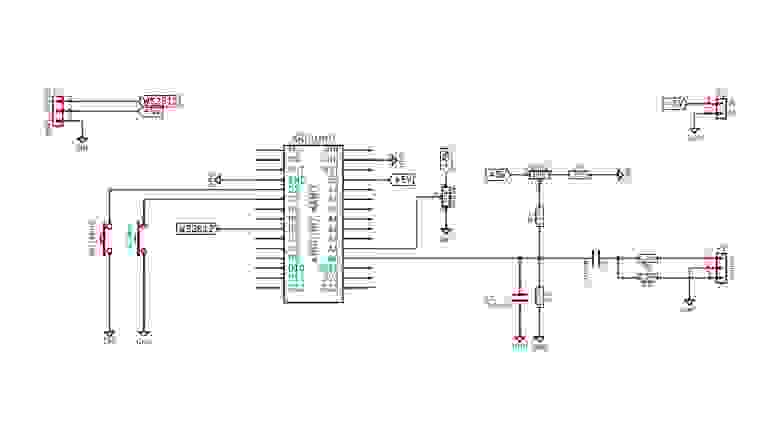
Вам понадобятся Arduino Nano, или Uno. Или какая там у вас есть? Два потенциометра, пять резисторов, пару конденсаторов и линейка (лента) из 180 светодиодов WS2812b. Всё! Светодиодов в линейке может быть 60, 120 или 180.
В визуализаторе с помощью алгоритма быстрого преобразования Фурье выделяются 8 частот (порог чувствительности на каждую частоту свой, снижается от 1 к 8), преобразуются в цвет и выводятся на линейку светодиодов по одному из восьми алгоритмов. Скетч писал Майкл Крампас, парни из Чип и Дипа добавили функционал, а библиотека для светодиодов и быстрого преобразования Фурье (FFT) написана в Адафрут для проекта Piccolo. Библиотека FFT для 128 точек, адаптированная для AVR микроконтроллеров написана на ассемблере.
Сам скетч и библиотеку FFT нужно скачать здесь и здесь.
Не теряйте время на разбор алгоритмов, просто соберите, залейте скетч и наслаждайтесь шоу.
Это всего лишь развлечение!
В момент первого включения нужно сделать пару настроек:
Яркость: удерживайте кнопку color при включении питания. На первых 8 светодиодах будет отображаться радуга светодиодов. С помощью ручки param измените яркость. По завершении нажмите кнопку color еще раз, и ваша конфигурация будет сохранена в памяти.
Длина светодиодной полосы: удерживайте кнопку pattern при включении питания. Отобразится один, два или три красных светодиода. Используйте ручку param, чтобы выбрать длину светодиодной полосы в зависимости от количества красных светодиодов:
1=60 светодиодов
2=120 светодиодов
3=180 светодиодов
По завершении нажмите кнопку pattern еще раз, и ваша конфигурация будет сохранена в памяти.
Танцы плюс: пики звуковых сигналов испускаются из центра полосы и исчезают по мере приближения к концам. Скорость пика пропорциональна величине звукового сигнала этого пика.
Танцы минус: то же, что и Dance Party, но пики сигналов испускаются с одного конца.
Импульс: пики сигналов отображаются как яркие импульсы, которые поступают из центра полосы. Ширина импульса зависит от уровня сигнала.
Световая полоса: в пиках освещается вся полоса.
Цветные полоски: пики сигналов отображаются как цветные полосы, которые исчезают.
Цветные полоски 2: подобно цветные полоски, но каждая полоска сжимается и исчезает.
Вспышки: пики сигналов отображаются в виде светодиодной вспышки в случайном месте. Начальный цвет белый, а затем исчезает через другой цвет.
Светлячки: пики сигналов отображаются как одиночные светодиоды в случайном месте, и они перемещаются влево или вправо и исчезают. Их скорость зависит от величины сигнала.
Случайная двухцветная схема: выбраны два случайных цвета и только они используются для отображения пиков сигнала. Со временем будут выбраны новые цвета. Используйте param, чтобы настроить скорость изменения цветовой схемы. Если ручка потенциометра «параметры» в верхнем положении, цвета будут меняться часто и каждый пик сигнала будет иметь новый цвет. Рекомендую установить ручку в средину.
Радуга: все пики сигналов отображаются как один и тот же цвет (с небольшим количеством случайных вариаций) и этот цвет меняется как радуга с течением времени. Скорость изменения цвета устанавливается потенциометром param.
Цветные частоты: в этом режиме каждый пик сигнала окрашивается в зависимости от частотной полосы где он находится. Самая низкая полоса красного цвета, и дальше вверх по спектру. Есть 8 полос частот: красный, оранжевый, желтый, зеленый, голубой, синий, фиолетовый, белый. Этот цветовой режим наиболее интересен, когда частотная характеристика настроена на все полосы частот.
Диапазон частот: вы можете управлять тем диапазоном частот, на который откликается цветомузыка. Чтобы установить диапазон нажмите и удерживайте обе кнопки. Используйте ручку param, чтобы выбрать, сколько из восьми частотных диапазонов будет показываться. Если вы хотите выделить бас и ритм музыки, установите частотную характеристику только на самые низкие 2 или 3 полосы. Если вы хотите показать все частоты в музыке (например, вокал и более высокие инструменты), выберите все полосы частот.
Это видеоинструкция по настройке и она же демонстрация визуализатора в работе. Там в конце две музыкальные композиции с разными алгоритмами.
Ещё одна композиция
Парни! И дамы конечно. Я очень хочу, чтобы вы успели сделать эту простую конструкцию к новогоднему празднику. Не пожалеете! Гости будут в шоке!
С наступающим 2018 годом!
Добавлено 15.12.2017 Эпилог или разбор полётов
1. Как изменить подсветку в паузах?
2. Можно ли изменить динамику?
3. Как подключить ленту с количеством светодиодов отличным от 60/120/180?
Плюс опубликована обновленная схема. Не волнуйтесь, добавили всего один резистор.
Осталось две недели до Нового года. Успеете собрать?
Добавлено 09.06.2018
Сделал настройки подсветки:
скетч и схема.
Пользуемся так.
Фоновая подсветка:
В паузах включается фоновая подсветка т.е вся линейка будет светится выбранным вами цветом и с выбранной яркостью.
Цвет: установите ручку потенциометра PARAM2 в среднее положение и один раз нажмите кнопку Background. Светодиодная линейка зажжется. Вращайте потенциометр PARAM2, цвет линейки будет меняться от красного до фиолетового. Выберите цвет и ещё раз нажмите кнопку Background.
Яркость: установите потенциометр в минимальное положение (ручку до упора по часовой) и нажмите кнопку Background. Линейка погаснет. Медленно вращая ручку потенциометра PARAM2 выберите требуемую яркость подсветки и ещё раз нажмите кнопку Background. Значения яркости запишется в память микроконтроллера.
Чего только самобытные мастера не придумают. От трехцветных моргалок до лазерных многолучевых установок с управлением по MIDI интерфейсу.

Как большой поклонник, так называемых адресных светодиодов, хочу показать вам очень простую и удивительную цветомузыку. Я вообще такой ни разу не видел. Пока не собрал за один вечер. Итак, визуализатор звука!
Инструкция
Схема очень простая!
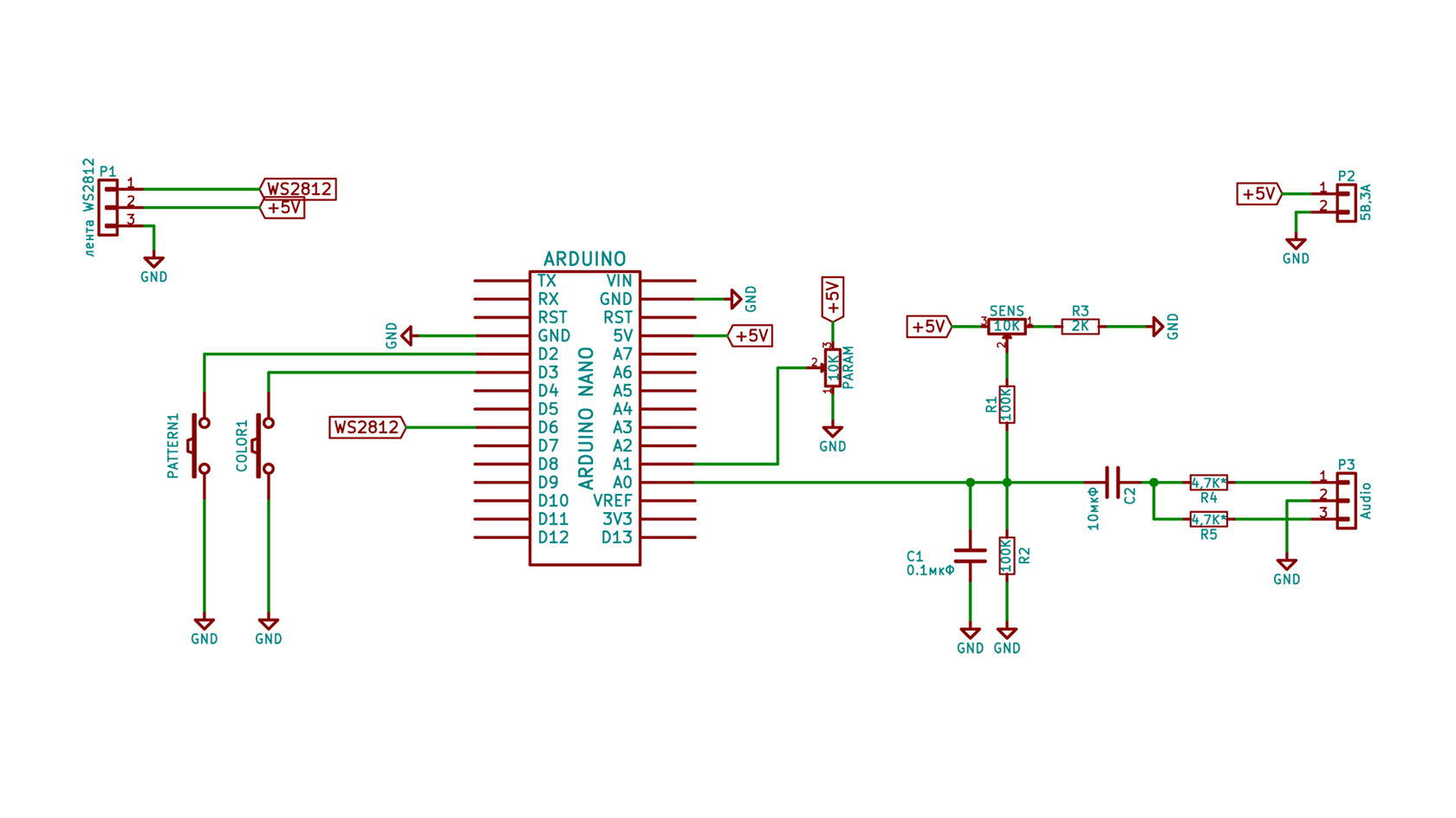
Вам понадобятся Arduino Nano, или Uno. Или какая там у вас есть? Два потенциометра, пять резисторов, пару конденсаторов и линейка (лента) из 180 светодиодов WS2812b. Всё! Светодиодов в линейке может быть 60, 120 или 180.
В визуализаторе с помощью алгоритма быстрого преобразования Фурье выделяются 8 частот (порог чувствительности на каждую частоту свой, снижается от 1 к 8), преобразуются в цвет и выводятся на линейку светодиодов по одному из восьми алгоритмов. Скетч писал Майкл Крампас, парни из Чип и Дипа добавили функционал, а библиотека для светодиодов и быстрого преобразования Фурье (FFT) написана в Адафрут для проекта Piccolo. Библиотека FFT для 128 точек, адаптированная для AVR микроконтроллеров написана на ассемблере.
Сам скетч и библиотеку FFT нужно скачать здесь и здесь.
Не теряйте время на разбор алгоритмов, просто соберите, залейте скетч и наслаждайтесь шоу.
Это всего лишь развлечение!
В момент первого включения нужно сделать пару настроек:
Яркость: удерживайте кнопку color при включении питания. На первых 8 светодиодах будет отображаться радуга светодиодов. С помощью ручки param измените яркость. По завершении нажмите кнопку color еще раз, и ваша конфигурация будет сохранена в памяти.
Длина светодиодной полосы: удерживайте кнопку pattern при включении питания. Отобразится один, два или три красных светодиода. Используйте ручку param, чтобы выбрать длину светодиодной полосы в зависимости от количества красных светодиодов:
1=60 светодиодов
2=120 светодиодов
3=180 светодиодов
По завершении нажмите кнопку pattern еще раз, и ваша конфигурация будет сохранена в памяти.
Алгоритмы
Танцы плюс: пики звуковых сигналов испускаются из центра полосы и исчезают по мере приближения к концам. Скорость пика пропорциональна величине звукового сигнала этого пика.
Танцы минус: то же, что и Dance Party, но пики сигналов испускаются с одного конца.
Импульс: пики сигналов отображаются как яркие импульсы, которые поступают из центра полосы. Ширина импульса зависит от уровня сигнала.
Световая полоса: в пиках освещается вся полоса.
Цветные полоски: пики сигналов отображаются как цветные полосы, которые исчезают.
Цветные полоски 2: подобно цветные полоски, но каждая полоска сжимается и исчезает.
Вспышки: пики сигналов отображаются в виде светодиодной вспышки в случайном месте. Начальный цвет белый, а затем исчезает через другой цвет.
Светлячки: пики сигналов отображаются как одиночные светодиоды в случайном месте, и они перемещаются влево или вправо и исчезают. Их скорость зависит от величины сигнала.
Цветовые схемы
Случайная двухцветная схема: выбраны два случайных цвета и только они используются для отображения пиков сигнала. Со временем будут выбраны новые цвета. Используйте param, чтобы настроить скорость изменения цветовой схемы. Если ручка потенциометра «параметры» в верхнем положении, цвета будут меняться часто и каждый пик сигнала будет иметь новый цвет. Рекомендую установить ручку в средину.
Радуга: все пики сигналов отображаются как один и тот же цвет (с небольшим количеством случайных вариаций) и этот цвет меняется как радуга с течением времени. Скорость изменения цвета устанавливается потенциометром param.
Цветные частоты: в этом режиме каждый пик сигнала окрашивается в зависимости от частотной полосы где он находится. Самая низкая полоса красного цвета, и дальше вверх по спектру. Есть 8 полос частот: красный, оранжевый, желтый, зеленый, голубой, синий, фиолетовый, белый. Этот цветовой режим наиболее интересен, когда частотная характеристика настроена на все полосы частот.
Диапазон частот: вы можете управлять тем диапазоном частот, на который откликается цветомузыка. Чтобы установить диапазон нажмите и удерживайте обе кнопки. Используйте ручку param, чтобы выбрать, сколько из восьми частотных диапазонов будет показываться. Если вы хотите выделить бас и ритм музыки, установите частотную характеристику только на самые низкие 2 или 3 полосы. Если вы хотите показать все частоты в музыке (например, вокал и более высокие инструменты), выберите все полосы частот.
Это видеоинструкция по настройке и она же демонстрация визуализатора в работе. Там в конце две музыкальные композиции с разными алгоритмами.
Ещё одна композиция
Парни! И дамы конечно. Я очень хочу, чтобы вы успели сделать эту простую конструкцию к новогоднему празднику. Не пожалеете! Гости будут в шоке!
С наступающим 2018 годом!
Добавлено 15.12.2017 Эпилог или разбор полётов
1. Как изменить подсветку в паузах?
2. Можно ли изменить динамику?
3. Как подключить ленту с количеством светодиодов отличным от 60/120/180?
Плюс опубликована обновленная схема. Не волнуйтесь, добавили всего один резистор.
Осталось две недели до Нового года. Успеете собрать?
Добавлено 09.06.2018
Сделал настройки подсветки:
скетч и схема.
Пользуемся так.
Фоновая подсветка:
В паузах включается фоновая подсветка т.е вся линейка будет светится выбранным вами цветом и с выбранной яркостью.
Цвет: установите ручку потенциометра PARAM2 в среднее положение и один раз нажмите кнопку Background. Светодиодная линейка зажжется. Вращайте потенциометр PARAM2, цвет линейки будет меняться от красного до фиолетового. Выберите цвет и ещё раз нажмите кнопку Background.
Яркость: установите потенциометр в минимальное положение (ручку до упора по часовой) и нажмите кнопку Background. Линейка погаснет. Медленно вращая ручку потенциометра PARAM2 выберите требуемую яркость подсветки и ещё раз нажмите кнопку Background. Значения яркости запишется в память микроконтроллера.